det finns två sätt att lägga till Sportlyzer i din Google Kalender.
- lägga till iCal URL länk
- lägga till .ICS kalenderfil
prenumerera på en kalender med iCal-URL
den här korta handledningen visar hur du prenumererar på en offentlig iCal-Kalender med Google Kalender. Först måste du ha iCal Calendar URL-länken som du hittar på tillgänglighetsmarkeringssidan eller så kan du begära det från tränaren.
- gå till calendar.google.com.
- på vänster sida gå till ”andra kalendrar” och klicka på rullgardinsmenyn.
- välj ”Lägg till via URL”.
- ange webbadressen till kalendern som du vill prenumerera på.
- klicka på” Lägg till kalender ” och vänta tills Google importerar dina händelser.
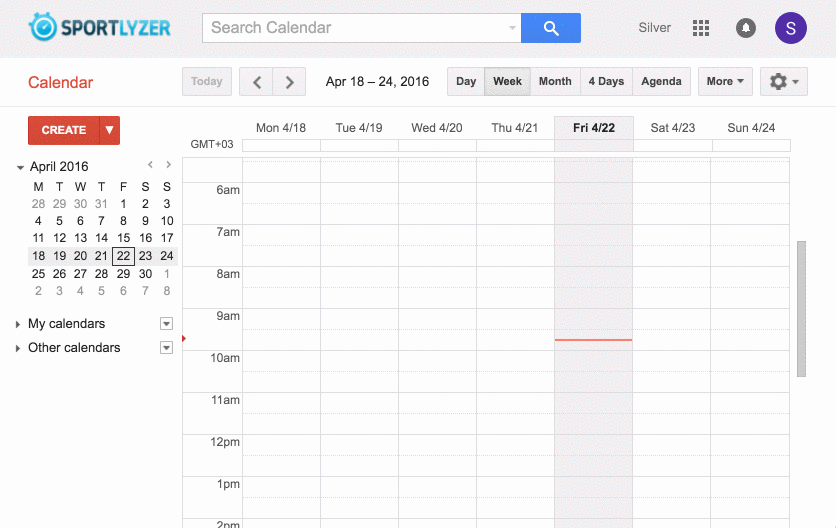
importera en ICS-fil till din kalender
i vissa fall kanske du vill importera en .ICS kalenderfil. Till exempel när du bara vill lägga till en enda fil. Men kom ihåg att detta ger en ögonblicksbild av händelserna i kalendern vid importtillfället och dessa händelser uppdateras inte automatiskt.
genom att klicka på knappen Prenumerera på mitt träningsschema importerar din dator .ICS kalenderfil till din enhet. Spara filen på en enkel plats och gå till din Google Kalender på calendar.google.com.
- på vänster sida gå till” andra kalendrar ” och klicka på rullgardinsmenyn.
- välj ”Importera kalender”.
- klicka på” Välj fil ” och leta upp .ics-fil på din dator.
- klicka på” Importera ” och vänta tills Google importerar dina händelser.
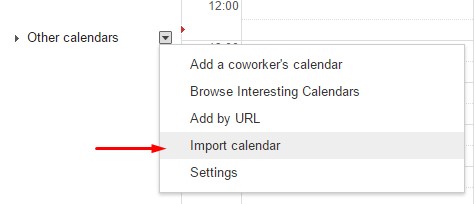
om kalendern inte visas på Mac, iPhone och iPad
Apple-produkters ägare kanske det inte visas på dina enheter efter att du har prenumererat på en kalender i Google Kalender. Detta händer eftersom Google stänger av synkronisering som standard för nya kalendrar, särskilt delade. Men det finns en fix:
- logga in på Google Kalender i en webbläsare.
- ändra webbadressen på webbläsarens adressrad till https://calendar.google.com/calendar/syncselect
- markera kalendern som heter ” träningsschema…”
- spara.
det kan ta några minuter innan kalendrarna visas. Du kan också behöva stänga och öppna kalenderappen igen.
